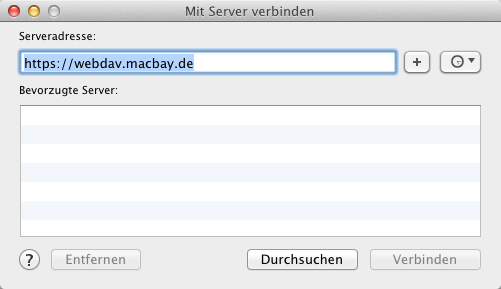Bei der Verbindung per WebDAV wird Ihnen Ihre Macbay-Disk als Netzlaufwerk im Finder von OS X zur Verfügung gestellt. Sie können so Dateien aller Art auf Ihre Disk kopieren.
Rufen Sie im Finder über den Tastaturbefehl CMD + K (Apfel + K) den Serverzugang auf (In der Menüleiste unter “Gehe zu” auffindbar). In dem nun öffnenden Fenster dann Ihre Macbay Benutzerdaten eingeben und schon wird die Disk im Finder gemountet.
Benutzername (auch Anwender): Ihr Benutzername
Passwort (auch Kennwort): Ihr Macbay-Passwort
Sollte der verschlüsselte Zugriff per https:// nicht möglich sein, verwenden Sie bitte stattdessen http://webdav.macbay.de
Im ‘Finder‘ ab OSX 10.5 und höher kann ein WebDAV- Laufwerk gemountet werden, wenn Sie die ‘CMD’-Taste (bei älteren Tastaturen die ‘Apfel’-Taste) und ‘K’ drücken. Alternativ können Sie im Finder im Menu “Gehe zu” → “Mit Server verbinden” anwählen.
Der Zugriff per WebDAV ist mit dem “Apple Finder” unter Mac OS X möglich. Denken Sie bitte daran, dass es sich bei WebDAV um ein zustandsloses Datenübertragungsprotokoll handelt. Dies bedeutet, das der Fortschrittsbalken einer Dateiübertragung auch dauerhaft einen bestimmten Wert anzeigt, obgleich diese Datenmenge noch nicht vollständig übertragen wurde.
Bei WebDAV ist die sogenannte Digest-Authentifizierung notwendig. Goliath als WebDAV-Programm für Mac OS 9 (Classic) bietet diese Authentifizierung nicht an. Der Zugriff auf Ihre Disk unter Mac OS 9 (Classic) ist deshalb nach unserem Wissen nur mittels FTP möglich.